
Dalam CS2, pengaturan yang tepat bisa menjadi kunci untuk pengalaman bermain game yang sempurna. Dalam FPS kompetitif ini, penting sekali untuk mengoptimalkan kinerja. Pemain yang menggunakan unit pemrosesan grafis NVIDIA (GTU) dapat menyesuaikan pengaturan di NVIDIA Control Panel. Di sini, kami akan menunjukkan cara membuat pengaturan NVIDIA CS2 untuk hasil terbaik dan visibilitas di CS2.
Pentingnya Pengaturan Optimal untuk Permainan Kompetitif
Untuk permainan yang terbaik, FPS tinggi, dan visual yang bersih sangat penting, terutama dalam permainan seperti CS2. Setelah Anda mengoptimalkan pengaturan NVIDIA untuk gaming, Anda bisa yakin sistem Anda akan bekerja dengan performa terbaik, mengurangi lag, dan memberikan pengalaman yang lebih mulus secara keseluruhan.
Manfaat Menggunakan NVIDIA untuk CS2
NVIDIA memiliki banyak fitur yang sangat berguna bagi pemain CS2, seperti NVIDIA Reflex, yang membantu mengurangi latensi sistem, GeForce Experience untuk optimasi pengaturan, dan G-Sync untuk pengalaman bermain yang lebih fluida. Alat-alat ini bersama-sama dapat membantu Anda meningkatkan FPS sambil menjaga visual tetap jelas.
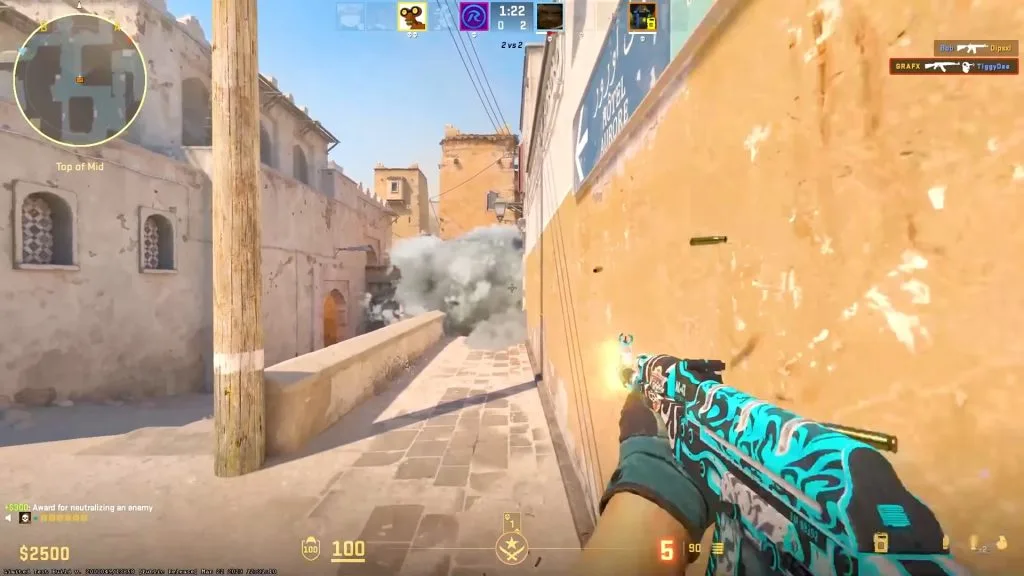

Pengaturan NVIDIA Control Panel
Cara Mengakses NVIDIA Control Panel
Untuk mengakses NVIDIA Control Panel:
- Klik kanan pada desktop Anda.
- Pilih "NVIDIA Control Panel" dari opsi yang ada.
- Pergi ke "Manage 3D settings" untuk mulai menyesuaikan pengaturan Anda untuk performa yang lebih baik.
BACA SELENGKAPNYA: Bagaimana Memperbaiki CS2 Server is Reserved for Game Lobby?
Pengaturan Global yang Direkomendasikan untuk CS2
Konfigurasi ini memberikan keseimbangan terbaik antara performa dan kualitas, memastikan GPU Anda digunakan sepenuhnya dalam situasi intensitas tinggi. Pastikan untuk mengatur Texture Filtering – Quality ke High Performance dan menyesuaikan Texture Filtering Mode CS2 ke Bilinear.
Setting | Value |
Power Management Mode | Prefer Maximum Performance |
Texture Filtering – Quality | High Performance |
Low Latency Mode | Ultra |
Max Frame Rate | Off |
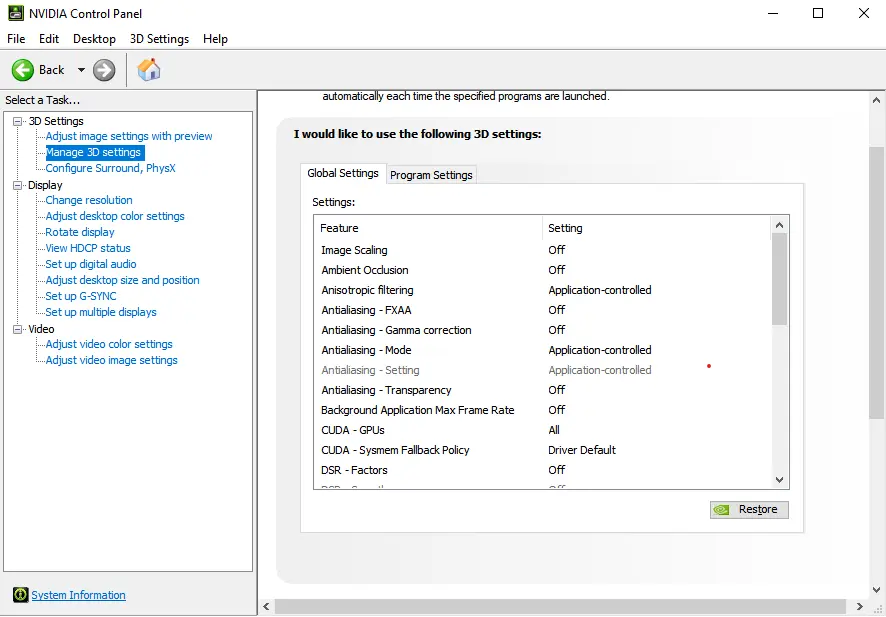

Menyesuaikan Pengaturan 3D untuk Performa
Untuk FPS yang lebih baik dan gameplay yang lebih halus, sesuaikan pengaturan NVIDIA control panel terbaik untuk FPS dalam Control Panel:
- Anti-aliasing – FXAA: Off
- Anti-aliasing – Transparency: Off
- Anisotropic filtering: 4x
- Vertical Sync: Off
Pengaturan Video Dalam Game untuk CS2
Resolusi dan Rasio Aspek Optimal
Untuk keseimbangan terbaik antara visibilitas dan FPS, gunakan rasio aspek 4:3 dan resolusi 1024x768 (stretched). Pengaturan ini menawarkan model karakter yang lebih lebar, memudahkan untuk mendeteksi musuh.

Pengaturan Grafis Terbaik untuk FPS Maksimal
Tujuannya di sini adalah untuk mengurangi beban pada GPU dan CPU Anda sambil mempertahankan visual yang jelas. Atur pengaturan video terbaik CS2 berikut:
Setting | Recommended Value |
Global Shadow Quality | Low |
Model/Texture Detail | Low |
Shader Detail | Low |
Effect Detail | Low |
Boost Player Contrast | Enabled |
Multisampling Anti-Aliasing | 4x MSAA |
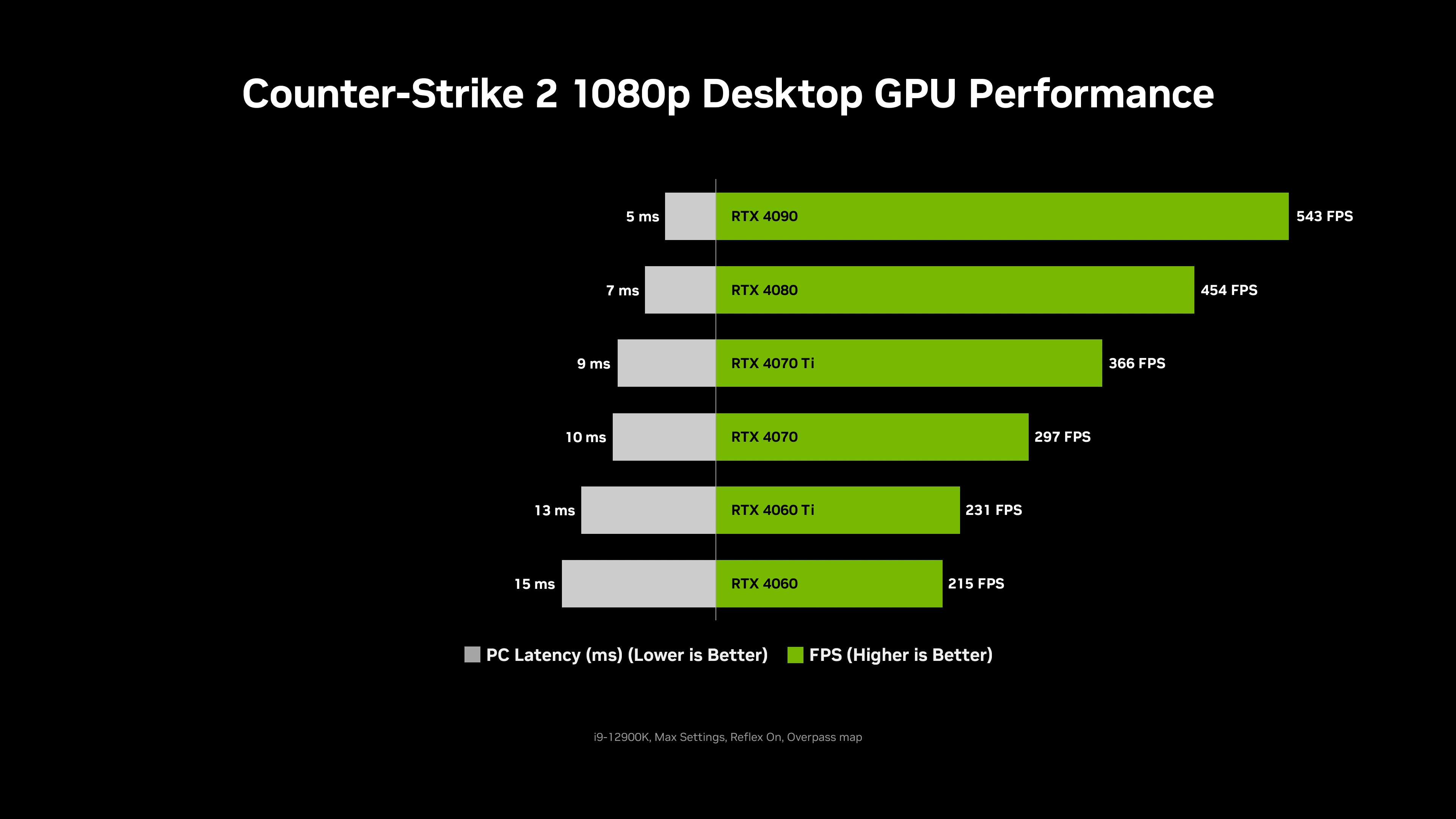
Menyeimbangkan Kualitas dan Performa
Jika Anda lebih suka beberapa kualitas visual, naikkan Model/Texture Detail ke medium, tetapi hindari pengaturan High karena dapat secara signifikan mengurangi FPS. Boost Player Contrast harus selalu tetap diaktifkan untuk meningkatkan visibilitas di area gelap.
Optimalisasi NVIDIA GeForce Experience

Menggunakan GeForce Experience untuk Mengoptimalkan Pengaturan CS2
NVIDIA GeForce Experience dapat secara otomatis mengoptimalkan pengaturan CS2 berdasarkan perangkat keras sistem Anda. Meskipun alat ini dapat berguna untuk tuning tingkat pemula, pemain yang lebih berpengalaman mungkin lebih memilih pengaturan manual untuk kontrol maksimum.
Mengaktifkan NVIDIA Highlights dan Manfaatnya
Gunakan NVIDIA Highlights untuk menangkap momen terbaik Anda secara otomatis. Fitur ini merekam highlights seperti multi-kills, bomb defusals, dan kemenangan ronde, memungkinkan Anda untuk menonton ulang dan meningkatkan permainan Anda.
Pengaturan NVIDIA Lanjutan

Menggunakan NVIDIA Reflex untuk Latensi Rendah
NVIDIA Reflex membantu mengurangi lag input, terutama dalam pertempuran yang intens. Untuk mengaktifkannya:
- Buka NVIDIA Control Panel.
- Pergi ke Manage 3D settings.
- Atur Low Latency Mode ke Ultra.
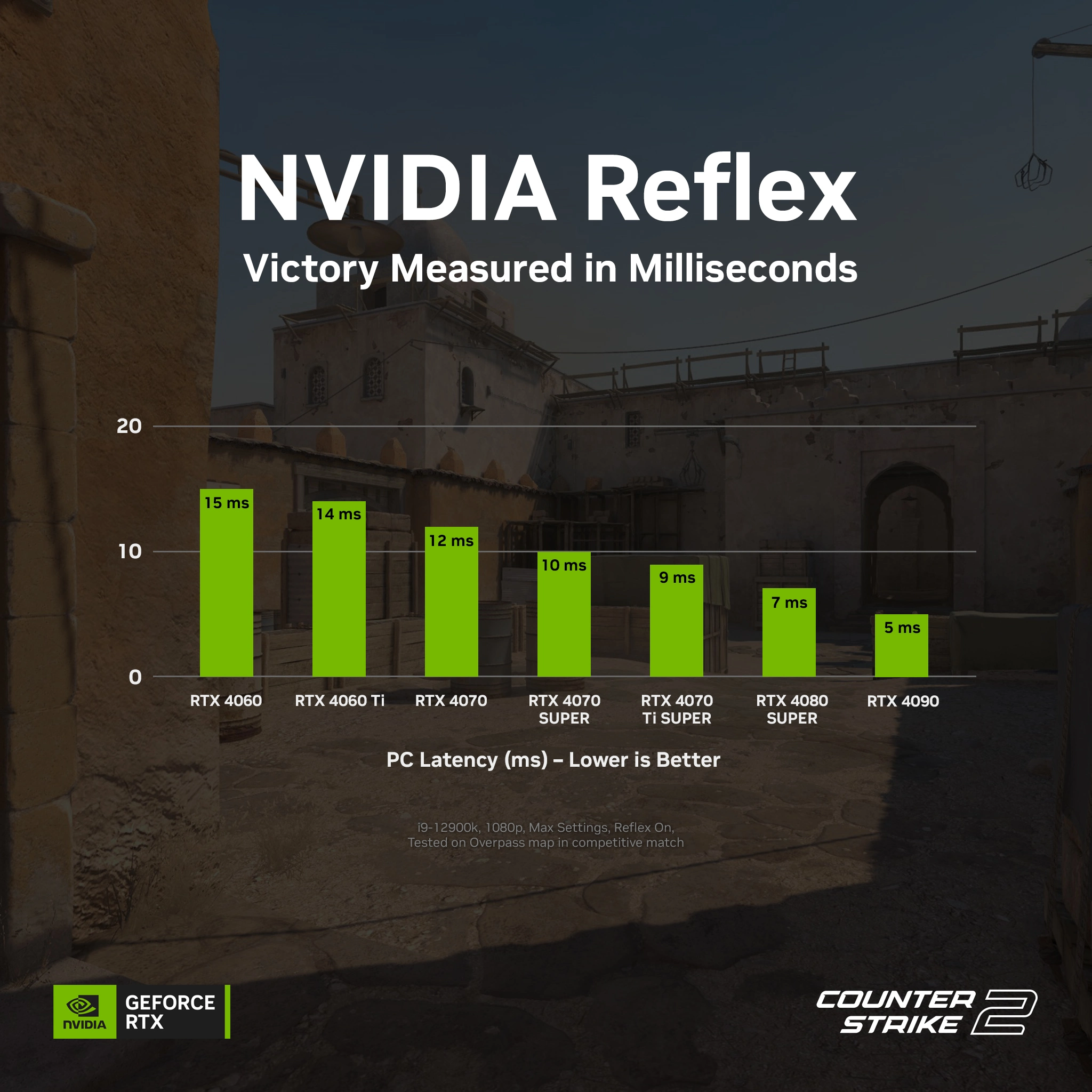
Mengonfigurasi NVIDIA Digital Vibrance untuk Visibilitas Lebih Baik
Tingkatkan Digital Vibrance dalam NVIDIA Control Panel untuk membuat warna lebih hidup, membantu Anda melihat musuh lebih mudah selama bermain game. Pengaturan warna NVIDIA terbaik untuk CS2 biasanya ditemukan dengan mengatur Digital Vibrance ke 80-100%, yang meningkatkan kontras antara model pemain dan latar belakang:
- Ke Adjust desktop color settings.
- Tingkatkan Digital Vibrance ke 75%.
Menyetel G-Sync untuk Gameplay yang Mulus
Untuk mencegah screen tearing dan stuttering, nyalakan G-Sync jika Anda memiliki monitor yang kompatibel:
- Di NVIDIA Control Panel, navigasi ke Set up G-Sync.
- Aktifkan G-Sync untuk mode layar penuh.
Setting NVIDIA Lanjutan | Manfaat |
NVIDIA Reflex | Lower Input Lag |
Digital Vibrance | Meningkatkan Visibilitas Musuh |
G-Sync | Mencegah Screen Tearing |

Masalah Umum dan Solusinya
Memecahkan Masalah Penurunan FPS
Jika Anda mengalami penurunan FPS, turunkan Model/Texture Detail dan nonaktifkan Anti-Aliasing untuk membebaskan sumber daya GPU.
Memperbaiki Stuttering dan Input Lag
Aktifkan NVIDIA Reflex dan nonaktifkan Vertical Sync untuk mengurangi input lag dan stuttering.

Menyelesaikan Masalah Kompatibilitas Driver
Pastikan driver NVIDIA selalu diperbarui dan gunakan GeForce Experience untuk menghindari masalah kompatibilitas dengan pembaruan game terbaru.
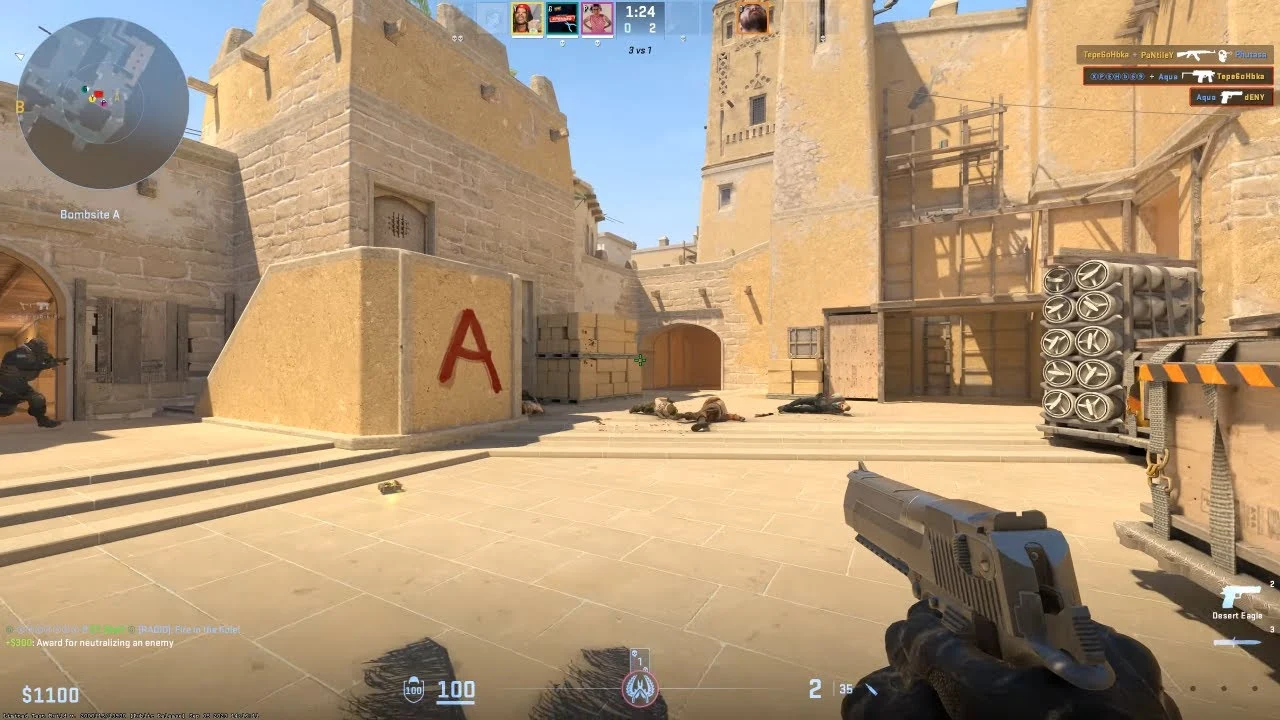
Tips Mengoptimalkan Penggunaan GPU NVIDIA Anda
Overclocking GPU Anda dengan Aman
Anda dapat menggunakan MSI Afterburner untuk melakukan overclock GPU NVIDIA Anda dengan aman. Mulailah dengan menaikkan clock inti dengan kenaikan kecil sambil memantau stabilitas.

Memantau Performa Selama Bermain
Gunakan NVIDIA Performance Overlay untuk memantau FPS, suhu, dan penggunaan GPU secara real-time selama pertandingan CS2 Anda.
Dengan menerapkan pengaturan NVIDIA terbaik untuk CS2 ini, Anda akan mendapatkan keunggulan dalam permainan, dengan FPS lebih tinggi, visual lebih baik, dan input lag lebih rendah—semua ini penting untuk menaiki tangga kompetitif.
Komentar
Pertandingan Teratas Mendatang
Artikel teratas terbaru







Belum ada komentar! Jadilah yang pertama bereaksi